
Καθώς μπορείτε να ελέγξετε το τηλέφωνο, το tablet Android μέσω του υπολογιστή αφαιρείται: το πρόγραμμα. Airdroid - ένα τηλεχειριστήριο προγράμματος Android συσκευή από έναν υπολογιστή μέσω του Internet: Πώς να κατεβάσετε και να εγκαταστήσετε στο τηλέφωνό σας, το Tablet Android;
Σε αυτό το άρθρο, θα μάθετε πώς να διαχειρίζεστε εξ αποστάσεως τη συσκευή Android μέσω υπολογιστή χρησιμοποιώντας το πρόγραμμα ARDROID.
Η λειτουργικότητα του προγράμματος Airdroid ήταν πολύ απλούστερη, σε σχέση με την οποία επέτρεψε να πραγματοποιήσει μόνο τη μεταφορά αρχείων μεταξύ της συσκευής Android και του υπολογιστή.
Αλλά, αν εξετάσετε τη λειτουργικότητα που παρέχει σήμερα, θα δείτε πολλά, γιατί ακόμα και η ικανότητα να ελέγχετε τη συσκευή Android μέσω ενός υπολογιστή, ήδη κάτι από μια σειρά εξερχόμενων.

Αξίζει να σημειωθείΑυτό νωρίτερα, αυτή η υπηρεσία Web γνώριζε μόνο σε έναν στενό κύκλο προσώπων και ειδικά ειδικοί που είναι ικανοί στον τομέα του προγραμματισμού και σήμερα χρησιμοποιούν εκατομμύρια, η κύρια προϋπόθεση για αυτό το πρόγραμμα, είναι η διαθεσιμότητα μιας συσκευής στην πλατφόρμα Android .
Πώς να ελέγξετε το τηλέφωνο Android μέσω υπολογιστή;
- Πρώτα απ 'όλα, πρέπει να κατεβάσετε το ίδιο το πρόγραμμα Airdroid και μπορείτε να το κάνετε Επίσημος Ιστοσελίδα.
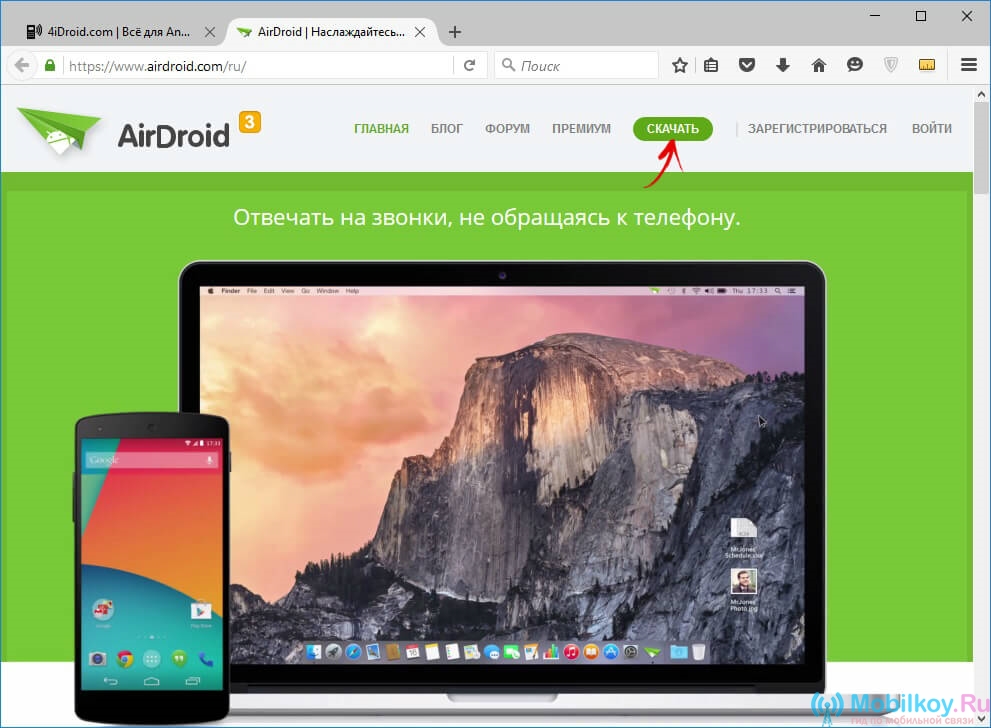
- Αφού κατεβάσετε το πρόγραμμα, εγκαταστήστε το και, στη συνέχεια, ανοίξτε το airdroid και κάντε κλικ στο κουμπί. "Παραδίδω αποσκευές". Εδώ πρέπει να ενεργοποιήσετε το χυμό ή να χρησιμοποιήσετε τα προσωπικά σας δεδομένα.
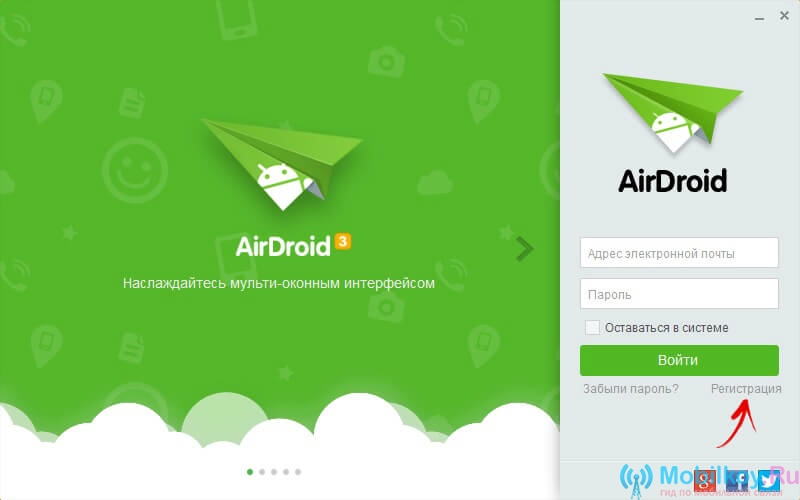
- Τώρα που έχετε ήδη γίνει χρήστης αυτής της υπηρεσίας, πρέπει να εισαγάγετε τα δεδομένα σας, για τα οποία είναι εύκολο να εισαγάγετε ένα όνομα χρήστη και έναν κωδικό πρόσβασης στα κατάλληλα πεδία. Για να μην εισάγετε την είσοδο και τον κωδικό πρόσβασής σας κάθε φορά, σας συμβουλεύουμε να βάλετε ένα tick αντίθετο "Παραμένουν στο σύστημα".
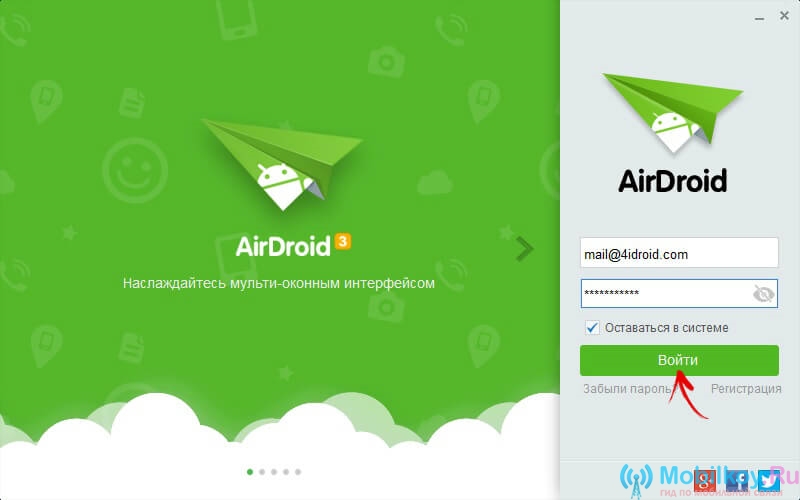
- Μετά την εγκατάσταση του προγράμματος Airdroid στον υπολογιστή, πρέπει να το εγκαταστήσετε στη συσκευή σας Android, κατεβάστε το airdroid στο smartphone σας από μια επίσημη υπηρεσία Αγορά παιχνιδιού.. Το πρόγραμμα στο πρόγραμμα εδώ πρέπει επίσης να γίνει με τα δεδομένα σας, τα οποία χρησιμοποιούνται κατά την είσοδο από τον υπολογιστή και αυτό αποσκοπεί προκειμένου να συμβεί με τον συγχρονισμό μεταξύ δύο συσκευών.
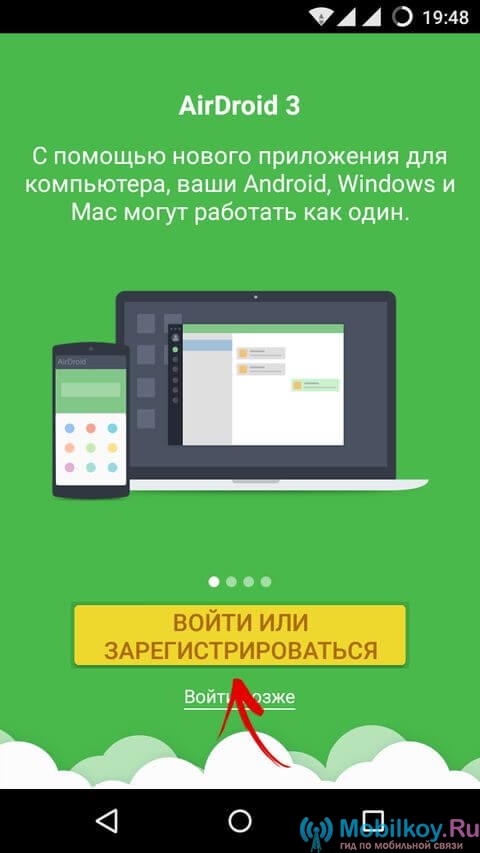
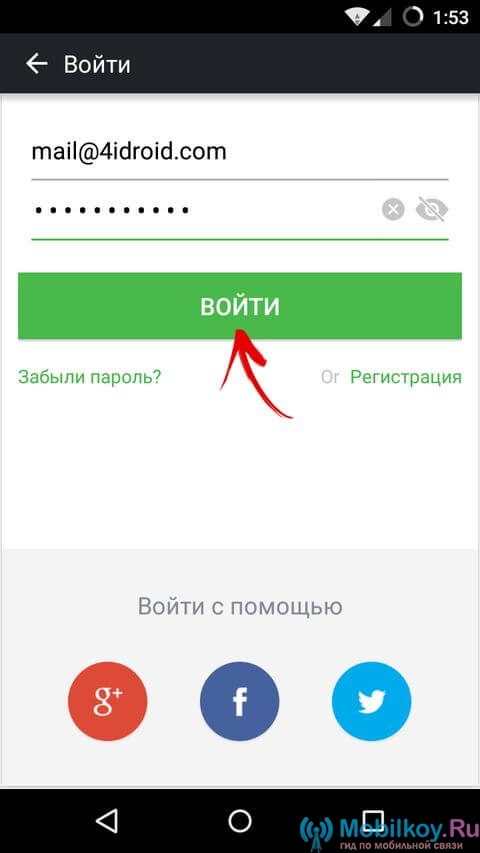
- Μετά από αυτό, το τηλέφωνό σας θα εμφανιστεί στη λίστα προστιθέμενων συσκευών.
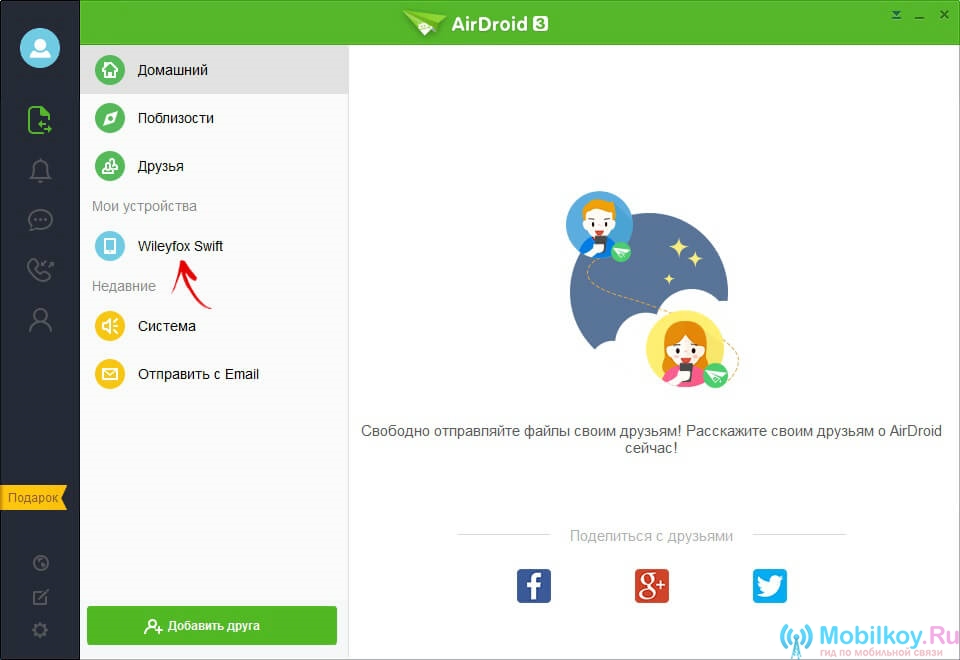
- Τώρα όταν η ειδοποίηση ενεργοποίησης του συγχρονισμού ανοίγει σε πραγματικό χρόνο, πρέπει να συμφωνήσετε, για το οποίο είναι εύκολο να κάνετε κλικ στην επιγραφή "Επιτρέπω".
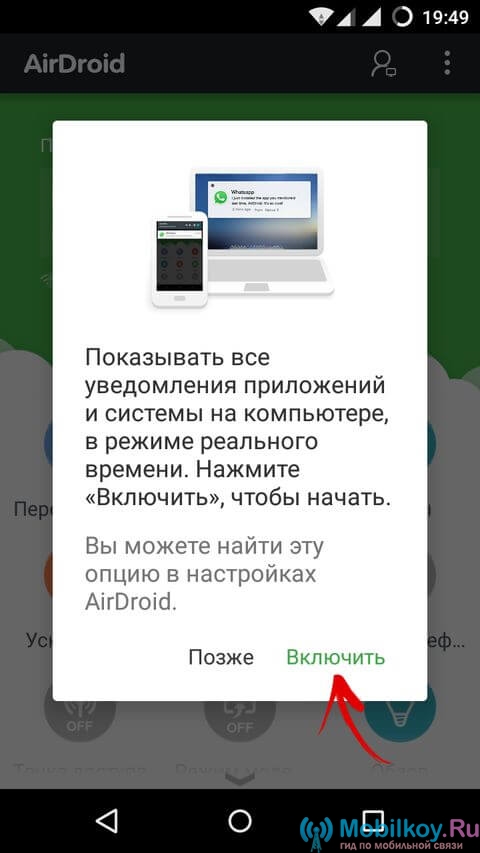
- Στη συνέχεια, το VAC θα ανακατευθύνει αυτόματα στην καρτέλα. "Πρόσβαση σε ειδοποιήσεις"όπου πρέπει να γιορτάσετε ένα τέτοιο στοιχείο "Ειδοποιήσεις υπηρεσίας καθρέφτη."
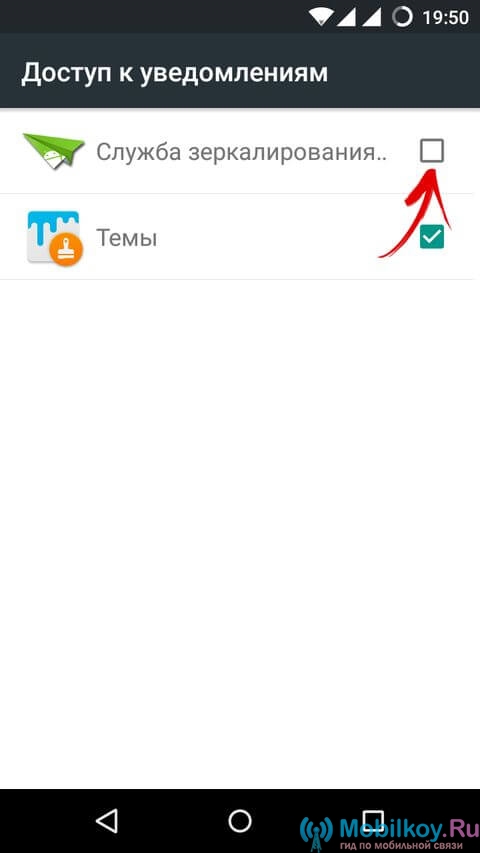
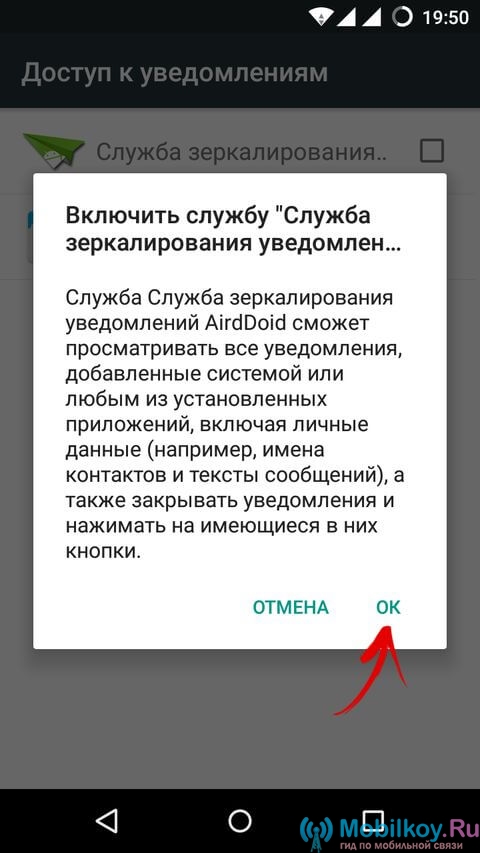
- Τώρα πρέπει να πάτε στο τμήμα "Ρυθμίσεις"Στη συνέχεια, βρείτε ένα υποτμήμα "Ασφάλεια"και μετά το κάντε κλικ στο "Διαχειριστές συσκευών"Για να ενεργοποιήσετε "Airdroid".
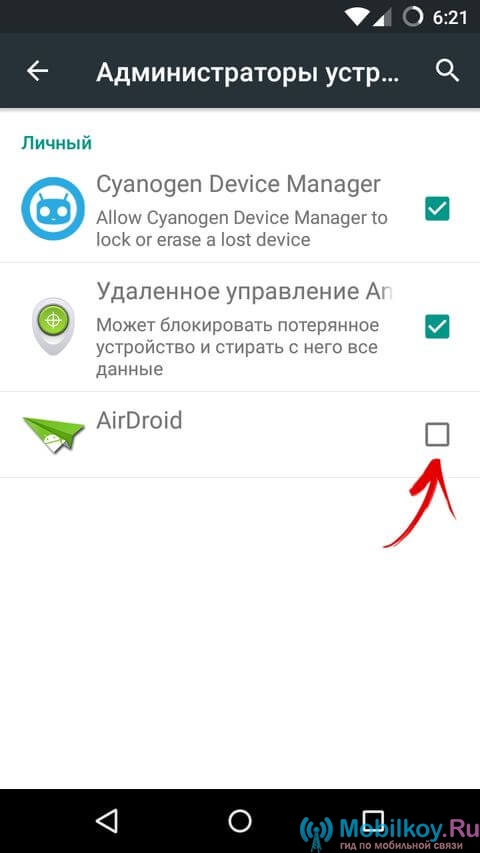
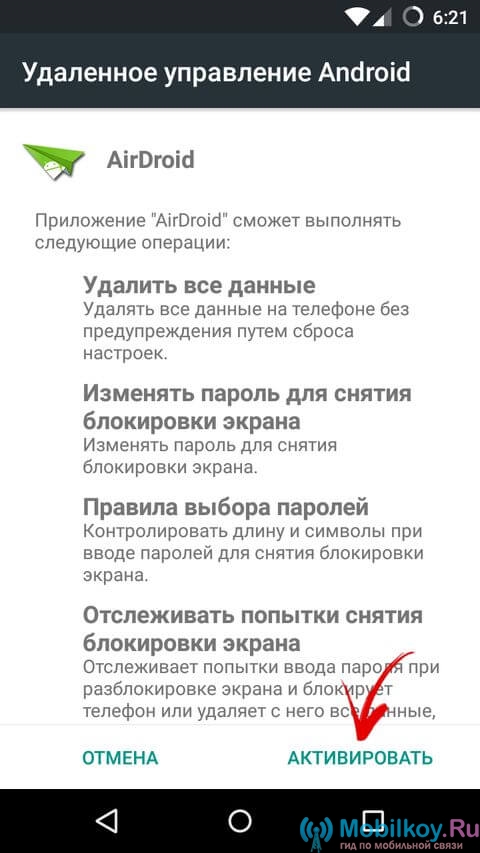
Αξίζει να σημειωθείΌτι αν σκοπεύετε να μοιραστείτε ανάμεσα σε συσκευές αποκλειστικά περιεχόμενο πολυμέσων, δηλαδή, το οποίο περιλαμβάνει μουσική, βίντεο, φωτογραφίες, τότε δεν έχετε ιδιαίτερη ανάγκη να εκτελέσετε την ενεργοποίηση του Airdroid στο στοιχείο παραπάνω.
Επομένως, η ενεργοποίηση του Airdroid είναι απαραίτητη εάν θέλετε να ελέγξετε τη συσκευή Android μέσω ενός υπολογιστή.
Τώρα μπορείτε να μιλήσετε για τις δυνατότητες του ίδιου του προγράμματος Airdroid.
- Έτσι, στο πλευρικό μενού μπορείτε να παρατηρήσετε την παρουσία πέντε σημείων, όπως: "Αποστολή αρχείων", "Ειδοποιήσεις", "SMS", "Ιστορικό κλήσεων" και "επαφές".
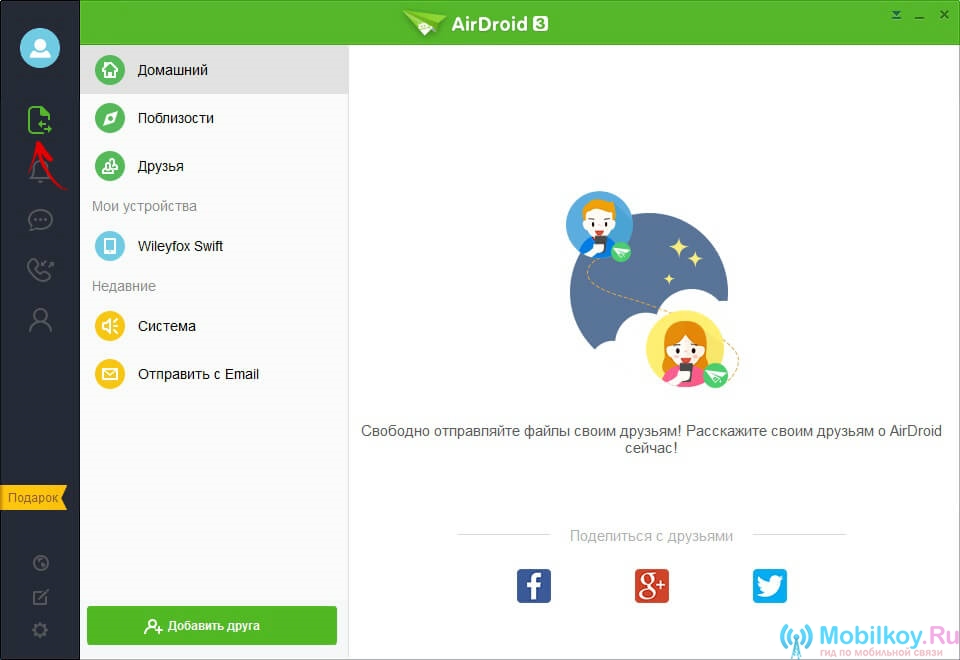
- Στο σημείο "Μεταφορά αρχείων"Πρέπει να επιλέξετε το smartphone σας στη συνέχεια να παράγετε πληροφορίες μεταξύ πληροφορικής και του υπολογιστή σας. Πάνω από το πεδίο όπου μπορείτε να γράψετε, θα δείτε την παρουσία 4 τύπων αρχείων: πρώτα - Ένα απλό αρχείο, οπότε κάνοντας κλικ σε αυτό θα έχετε την ευκαιρία να στείλετε διάφορα έγγραφα, φωτογραφίες, βίντεο ή άλλο περιεχόμενο.
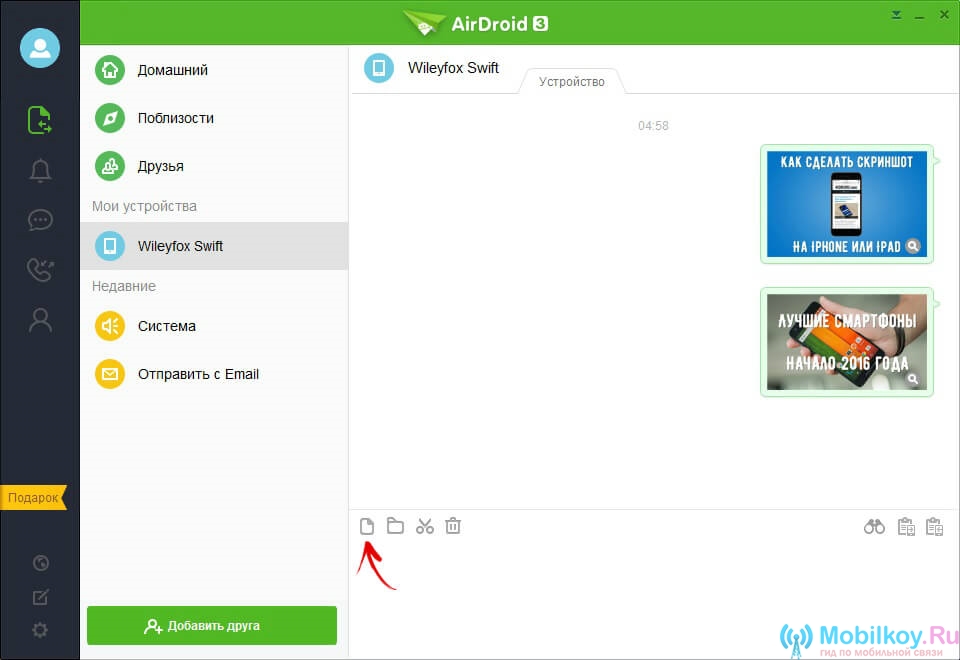
- Δεύτερος Το στοιχείο είναι να στείλετε φακέλους. Στην ουσία, λειτουργεί καθώς και το πρώτο στοιχείο, αλλά μπορείτε να στείλετε μαζικά φακέλους και να τα στείλετε στη συσκευή Android.
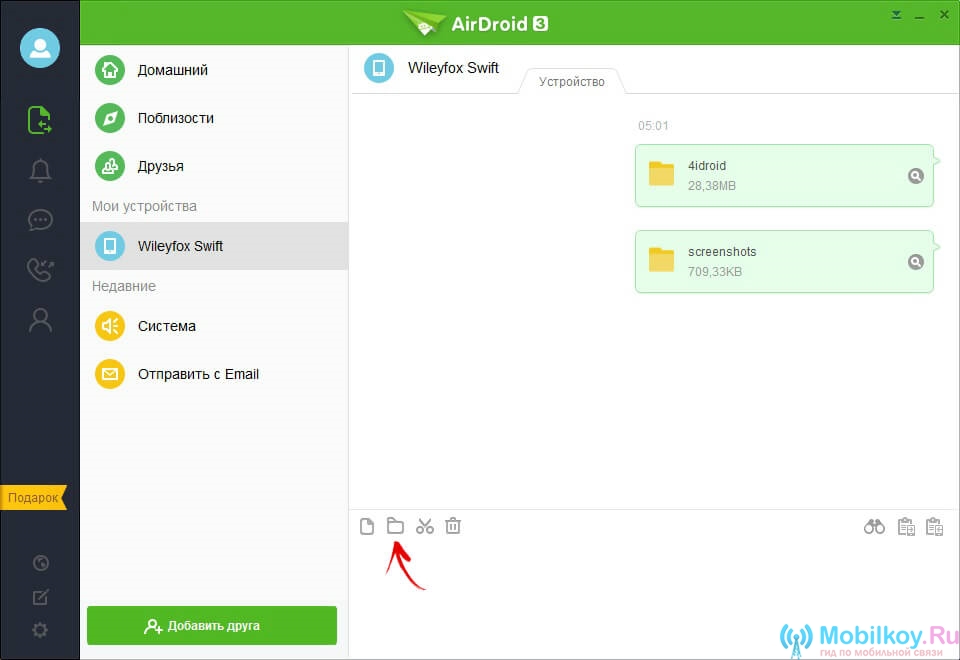
- Η τρίτη Το στοιχείο είναι ένα αρκετά βολικό πράγμα, το στοιχείο έχει μια εικόνα ψαλιδιού και όχι αρκετά, αφού είναι με τη βοήθεια αυτού του στοιχείου, μπορείτε να καταγράψετε οποιαδήποτε περιοχή της οθόνης και να κάνετε ένα στιγμιότυπο για να το στείλετε στο Android.
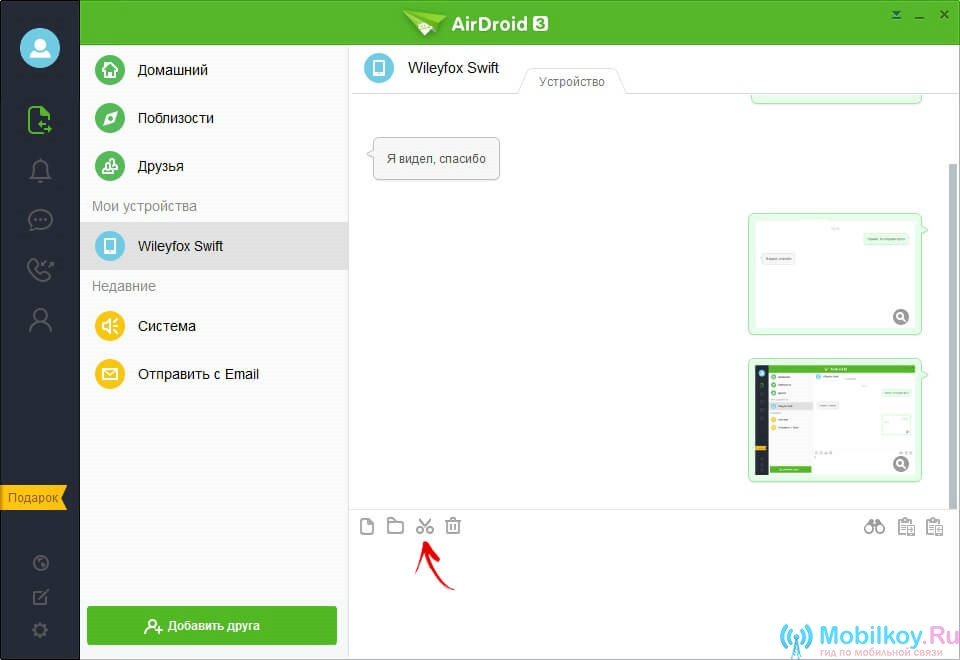
- Τέταρτος Το στοιχείο είναι ένα κανονικό καλάθι κάνοντας κλικ στον οποίο θα καθαρίσετε το ιστορικό μηνυμάτων.
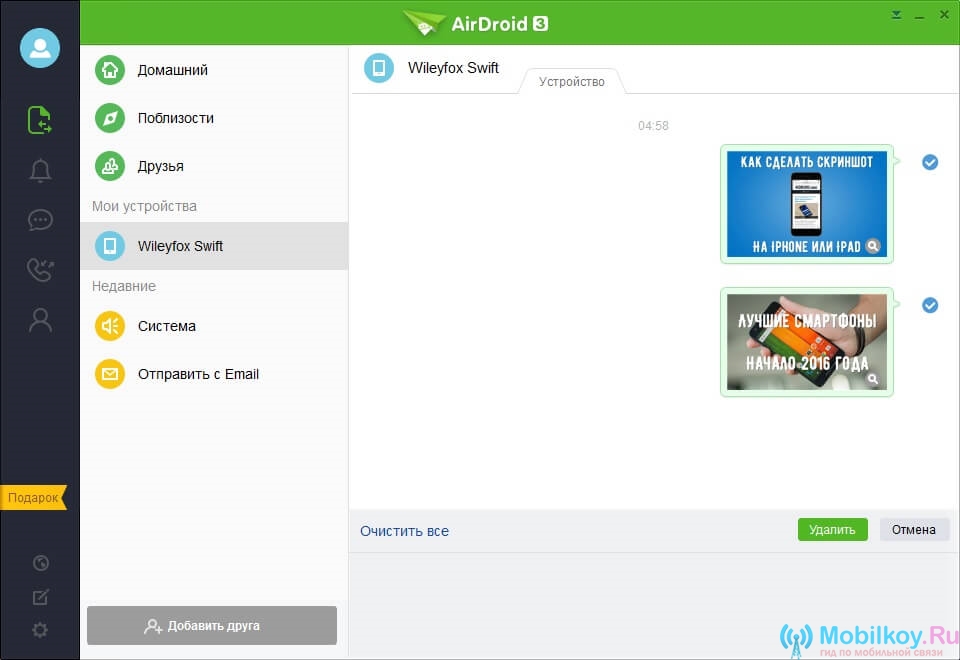
- Επιπλέον, χρησιμοποιώντας το πρόγραμμα Airdroid, μπορείτε επίσης να ανταλλάξετε μηνύματα μεταξύ του υπολογιστή και της συσκευής Android.
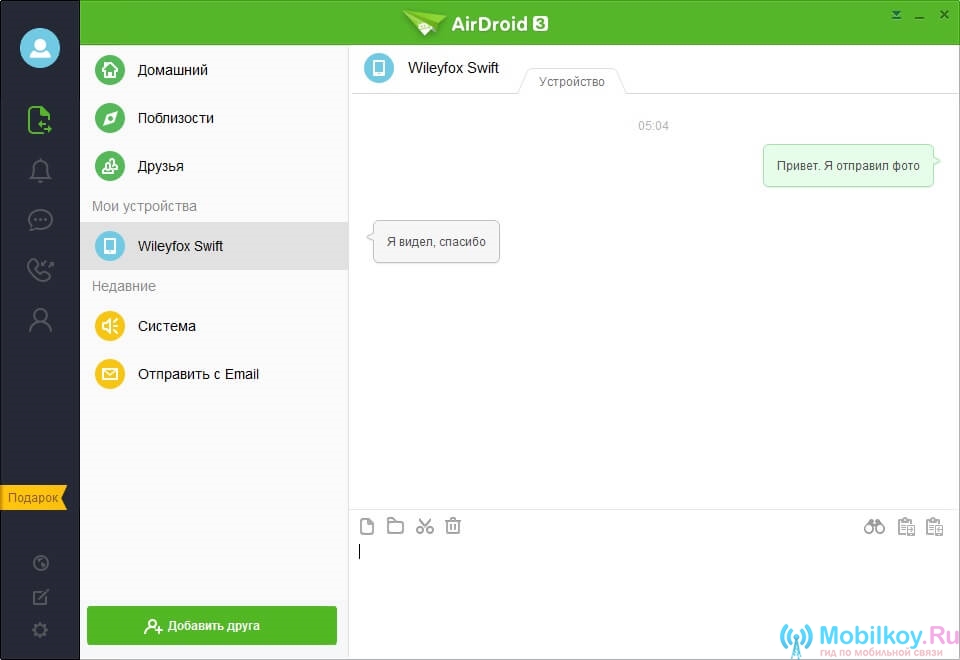
Τώρα κοίταξε τη δεξιά πλευρά του προγράμματος, θα δείτε τρία εικονίδια, ο καθένας από αυτούς εκτελεί τη λειτουργία του.
Επομένως, εάν κάνετε κλικ στο "Διόπτρες"Θα πάρετε τη δυνατότητα να ενεργοποιήσετε δύο λειτουργίες "Airme" και "Airmirror".
- Λειτουργία Airme. - Αυτή είναι η δυνατότητα ελέγχου του πληκτρολογίου της συσκευής Android μέσω ενός υπολογιστή.
- Λειτουργία Airmirror. - Αυτή είναι η δυνατότητα ολοκλήρωσης της συσκευής Android μέσω ενός υπολογιστή.
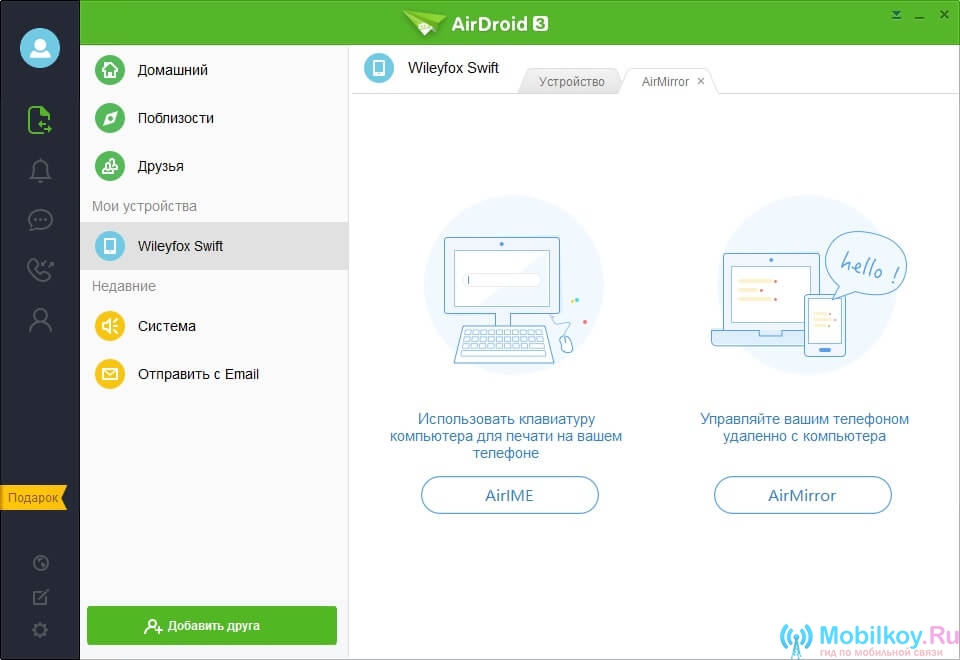
Αξίζει να σημειωθείότι όλα τα αρχεία που μεταφέρθηκαν στο smartphone με έναν υπολογιστή αποθηκεύονται στο φάκελο Αεροειδής / μεταφορά.. Ως εκ τούτου, για άλλη μια φορά θυμηθείτε αυτό, ώστε να μην υπάρχουν προβλήματα στο επόμενο. Εάν αυτό, όλα τα αρχεία μπορούν να μετακινηθούν από εκεί στην κάρτα μνήμης microSD.
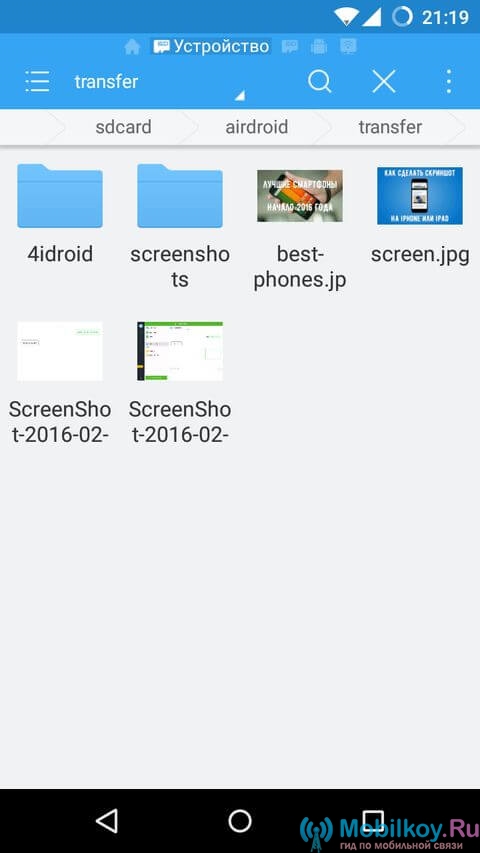
Πώς να μεταφέρετε αρχεία από μια συσκευή Android σε έναν υπολογιστή;
- Έτσι, το πρώτο πράγμα που πρέπει να κάνετε κλικ στο σημείο "Μεταφορά αρχείων"και στη συνέχεια να επιλέξετε εκεί "Airdroid σε έναν υπολογιστή."
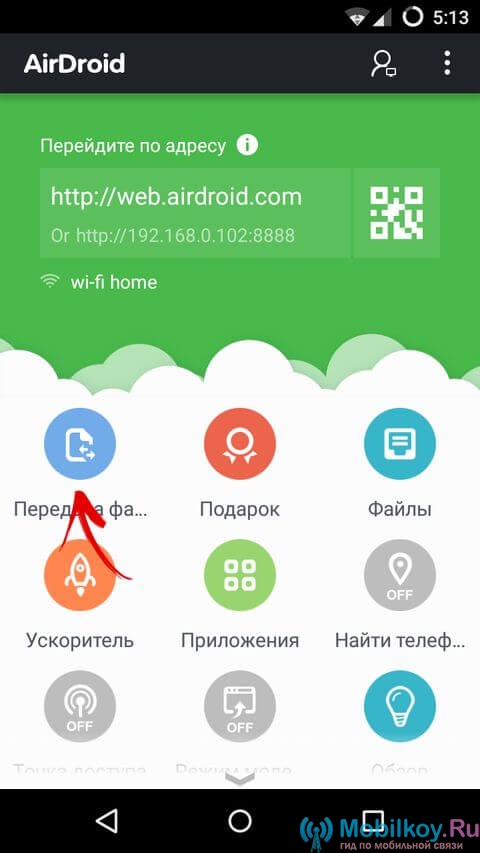
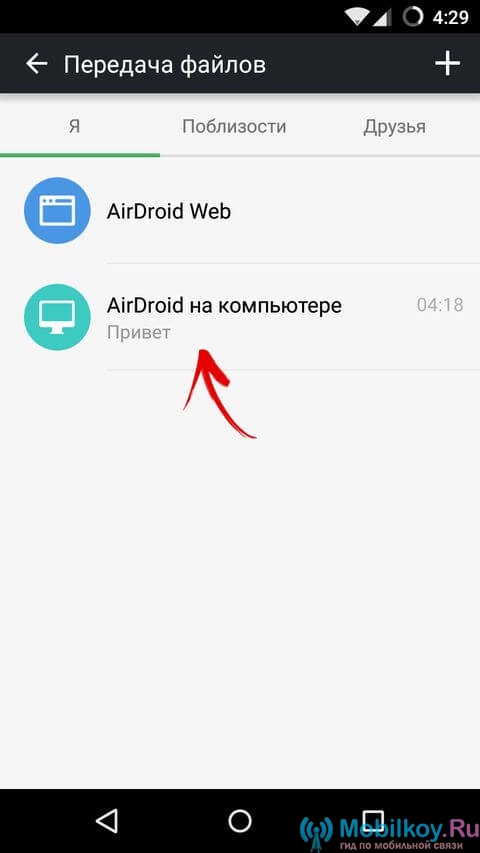
- Τώρα, μπορείτε να στείλετε οποιοδήποτε αρχείο, έγγραφο, φωτογραφία, βίντεο, παρουσίαση στον υπολογιστή σας, για το οποίο χρειάζεται απλά να επισυνάψετε το επιθυμητό αρχείο και να κάνετε κλικ στο κουμπί "Στείλετε".
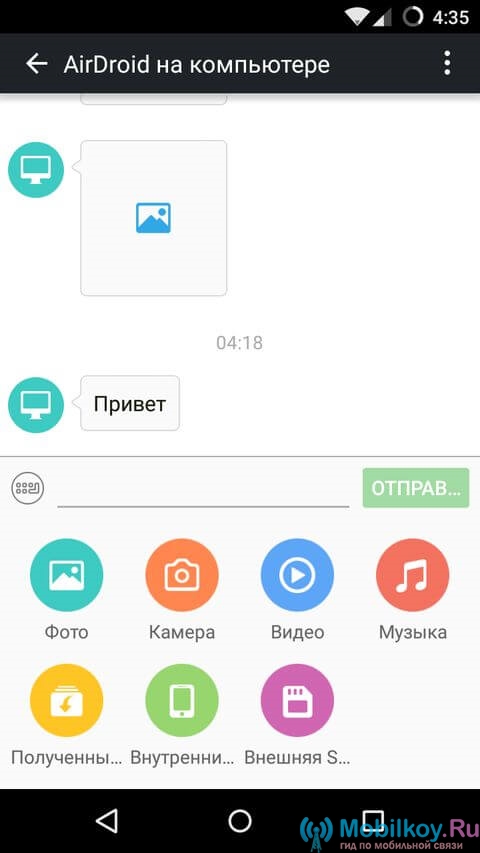
Αξίζει να τονιστείΌτι η δωρεάν έκδοση αυτής της εφαρμογής καθιστά δυνατή τη χρήση της μετάδοσης ασύρματων δεδομένων με όριο 200 MB.
Χρησιμοποιήστε όλες τις λειτουργίες του προγράμματος μόνο κατά τη διάρκεια μιας δοκιμαστικής περιόδου που Διαρκεί 14 ημέρεςΉ απλά μια μηνιαία πληρωμή $ 2, αλλά όπως λένε όλες τις ανέσεις και τη μέγιστη άνεση.
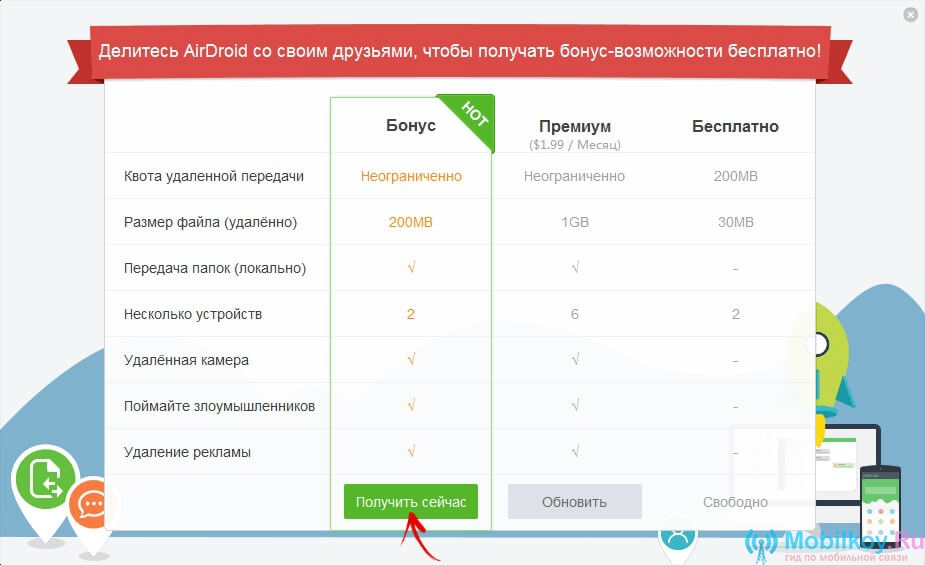
- Τώρα αξίζει να επιστρέψετε στο σημείο "Ειδοποιήσεις"που εμφανίζει όλες τις ειδοποιήσεις που έρχονται στο smartphone σας.

- Μετά από αυτό πηγαίνουν στο σημείο "ΓΡΑΠΤΟ ΜΗΝΥΜΑ"όπου μπορείτε να δείτε μηνύματα που προέρχονται από τον υπολογιστή σας.
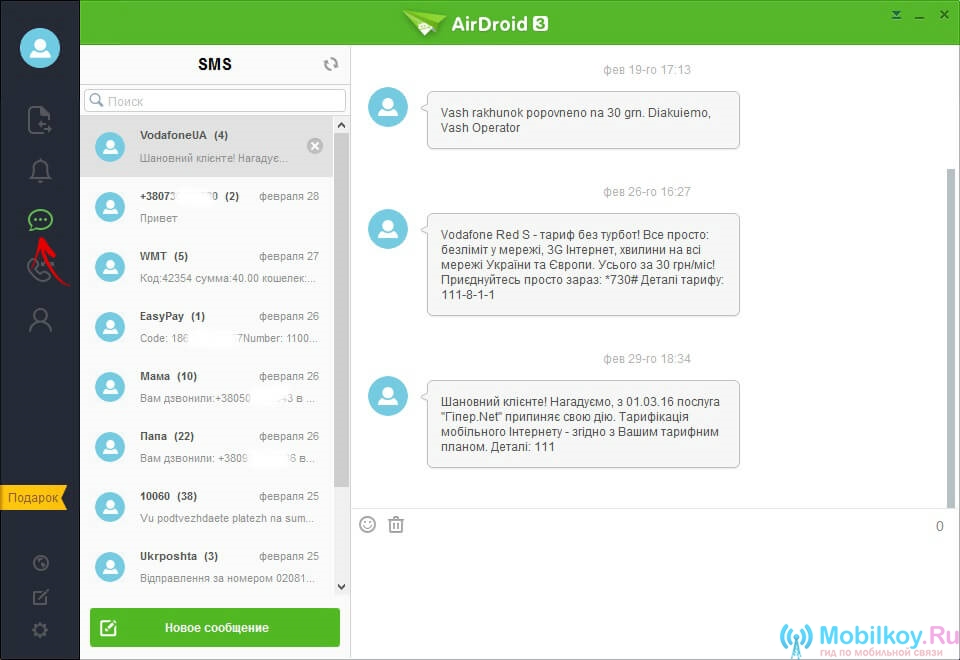
- Τώρα στο σημείο "Ιστορικό κλήσεων"Μπορούμε να πούμε ότι στην πραγματικότητα αυτό το στοιχείο δεν χρειάζεται καθόλου, δεδομένου ότι δεν επιτρέπει την κλήση από έναν υπολογιστή σε ένα smartphone και πίσω.
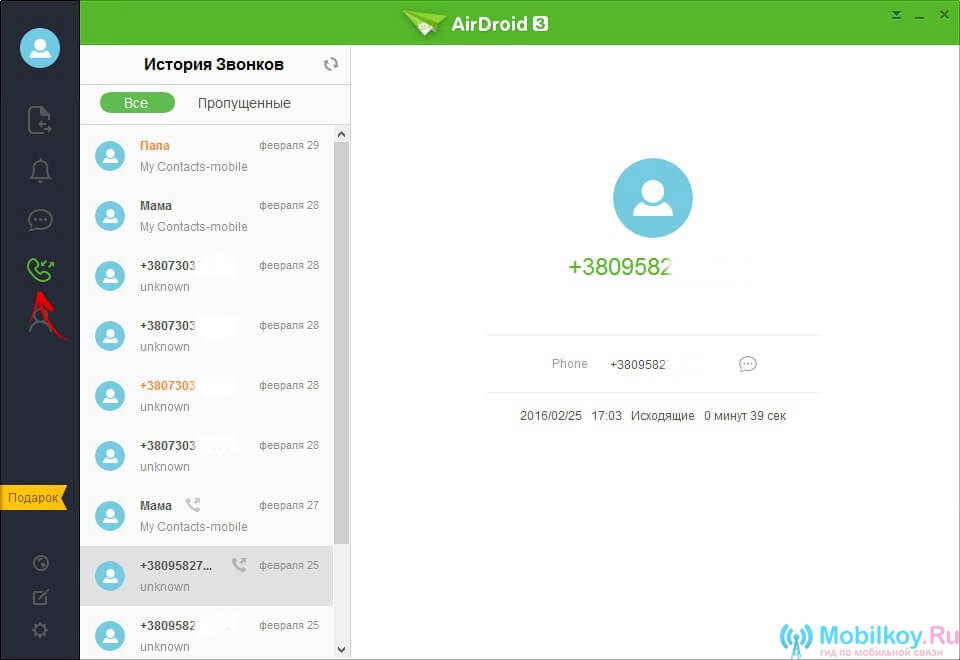
- Παράγραφος "Επαφές" Πολύ άνετο πράγμα, ώστε να εξοικονομήσετε επαφές των στενών φίλων και συγγενών.
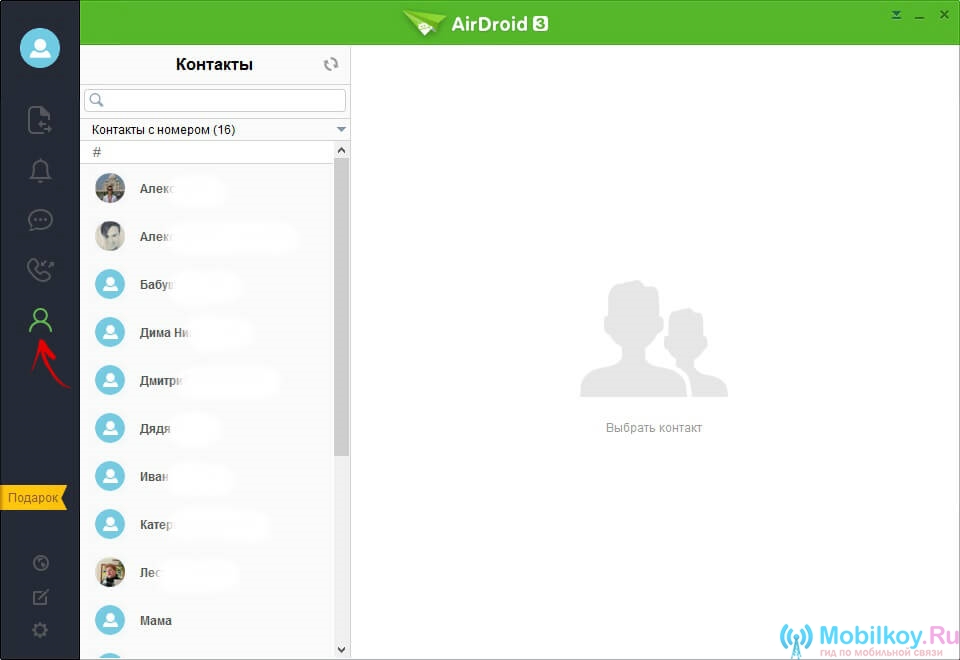
- Μπορείτε επίσης να διαχειριστείτε άμεσα μηνύματα και να λαμβάνετε κλήσεις σε έναν υπολογιστή.
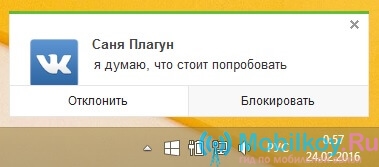
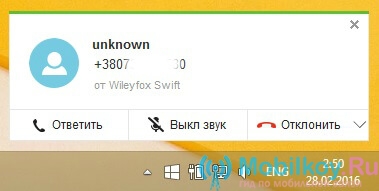
- Το τεράστιο συν αυτό το πρόγραμμα είναι ότι σε περίπτωση απώλειας ή κλοπής του smartphone σας, μπορείτε να το παρακολουθήσετε. Επομένως, ενεργοποιήσαμε εκ των προτέρων και εφόσον παρέχονταν πρόσβαση στο αεροδρόμιο στις διοικητικές λειτουργίες.
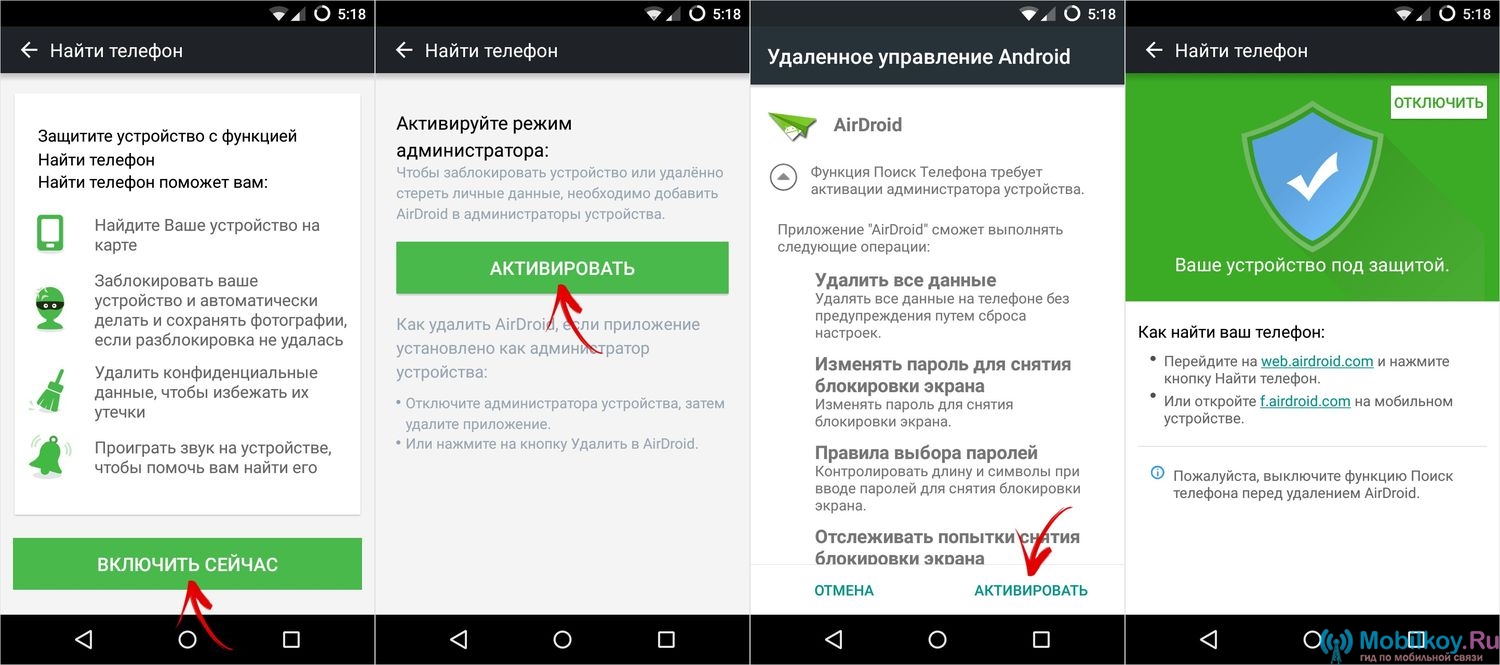
- Οι ρυθμίσεις του προγράμματος σας επιτρέπουν επίσης να ξεκινήσετε αυτόματα το πρόγραμμα AIRDROID μετά την ενεργοποίηση κάθε υπολογιστή, καθώς και να επιλέξετε τη διαδρομή όπου θα αποθηκευτούν όλα τα αρχεία, τα έγγραφα, εικόνες, βίντεο, παρουσιάσεις κλπ.
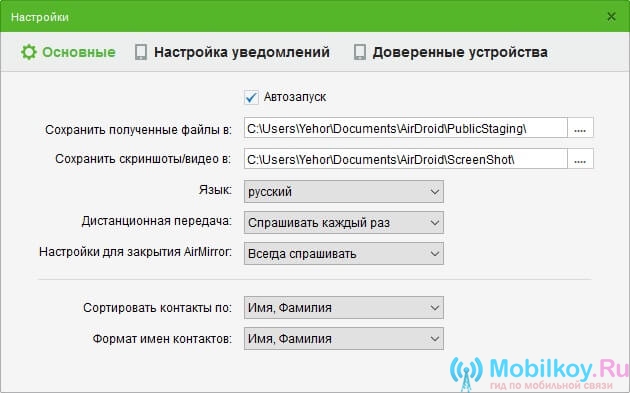
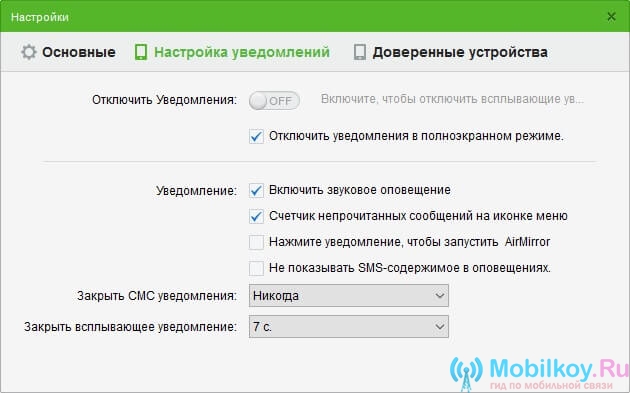
ΈτσιΣήμερα εξετάσαμε στην πράξη πώς λειτουργεί το πρόγραμμα Airdroid, καθώς και ποιες επιλογές παρέχει στην ελεύθερη έκδοση και σε ποια τιμή θα κυκλοφορήσει η πληρωμένη έκδοση.
Ως εκ τούτου, θα ήθελα να αναφέρω τα αποτελέσματα που μόνο τα τελευταία χρόνια το πρόγραμμα Airdroid έχει αλλάξει ριζικά και τώρα φανταστείτε ποιες ευκαιρίες θα εμφανιστούν στο μέλλον.
